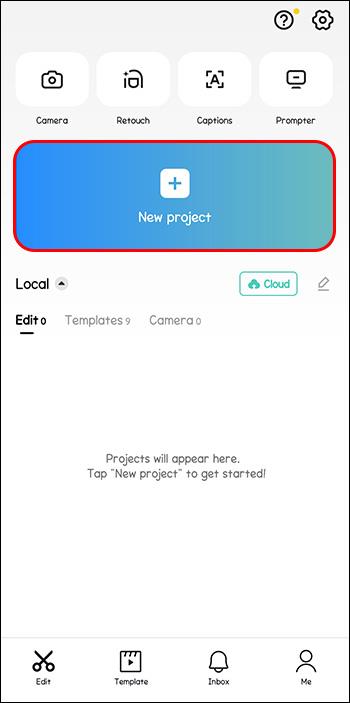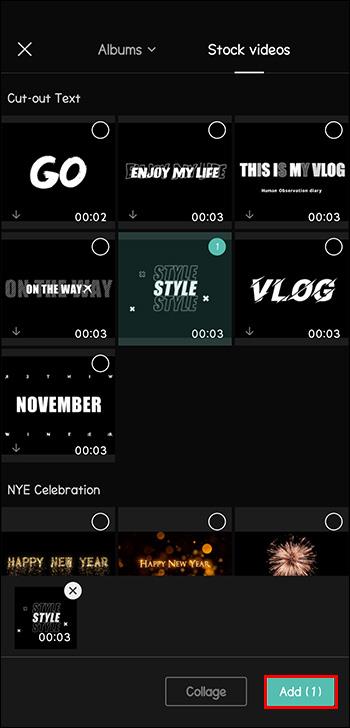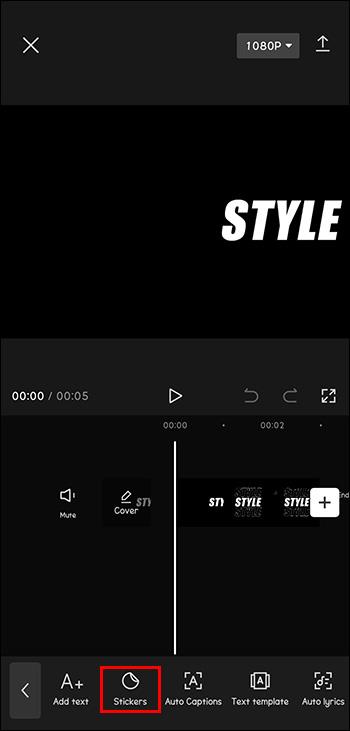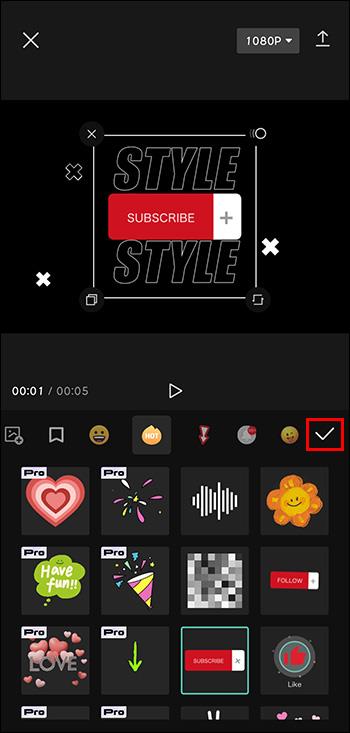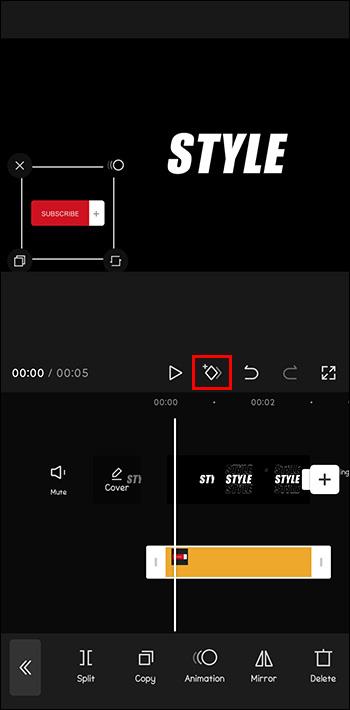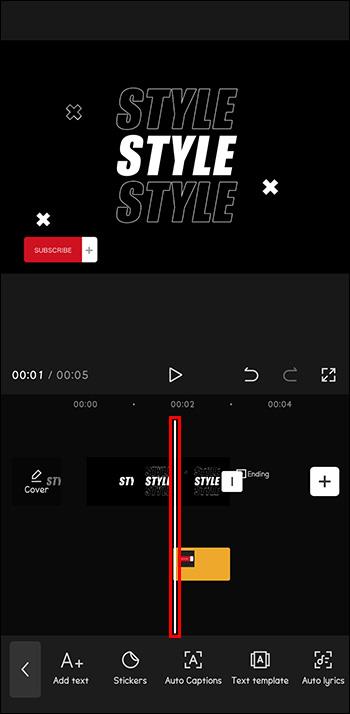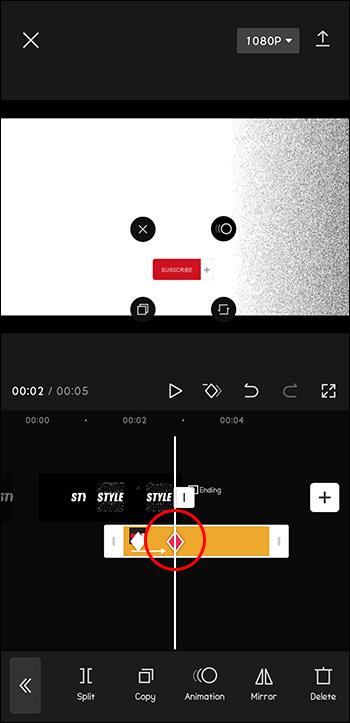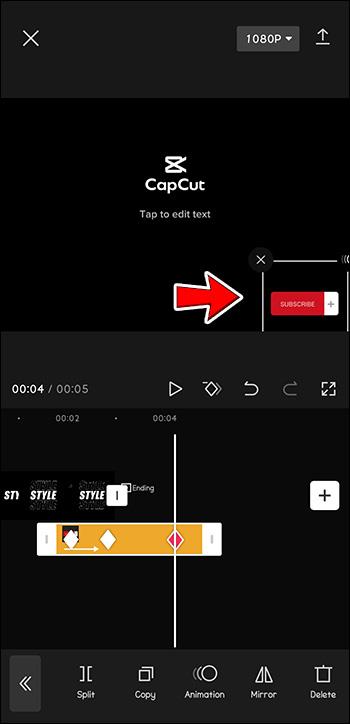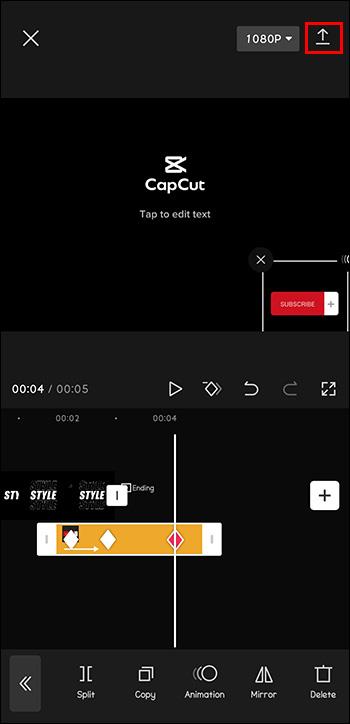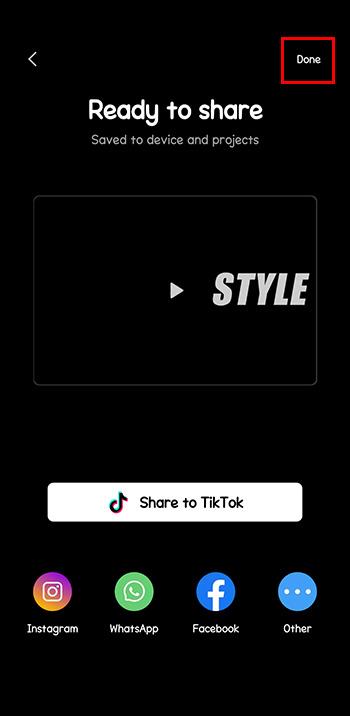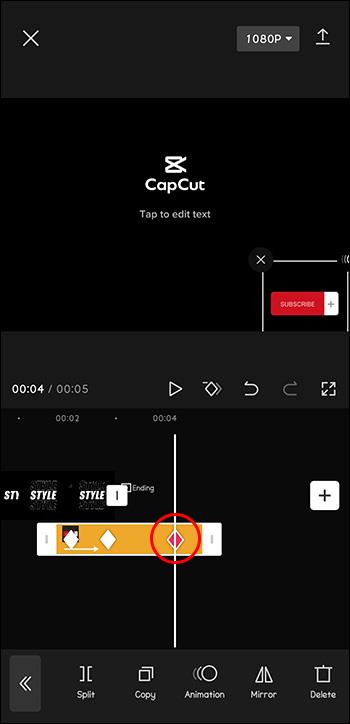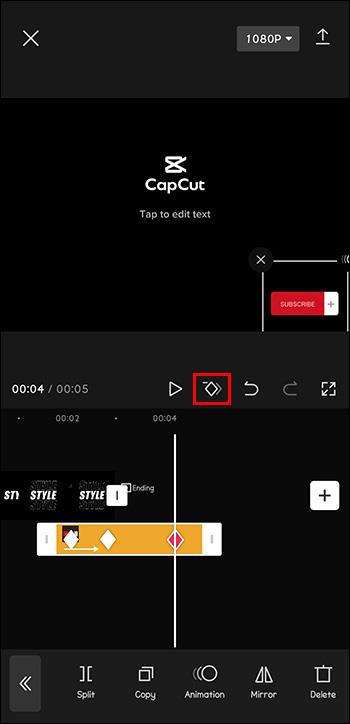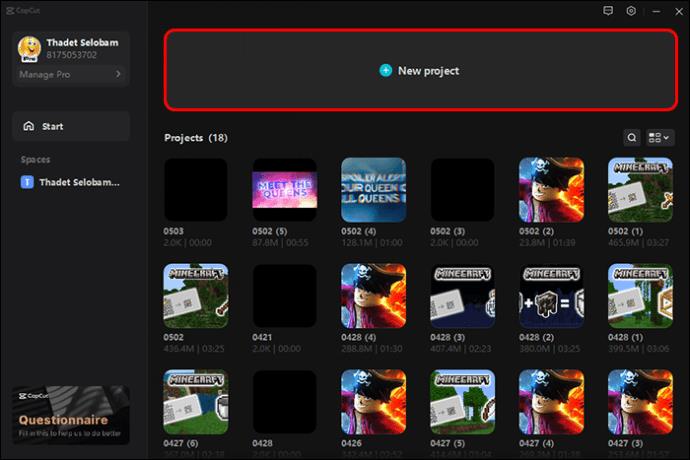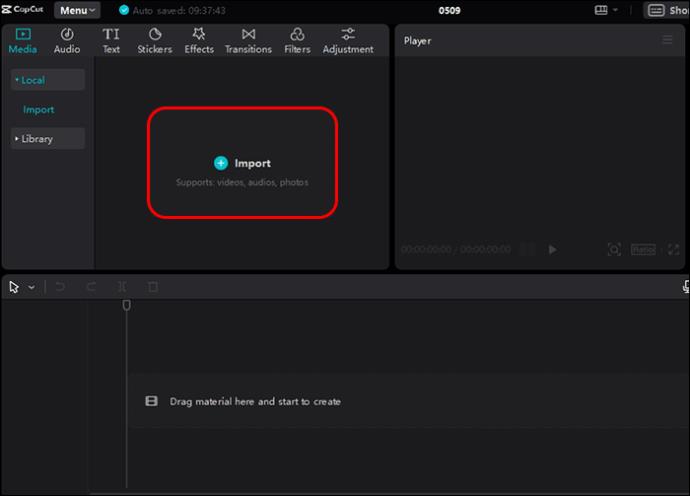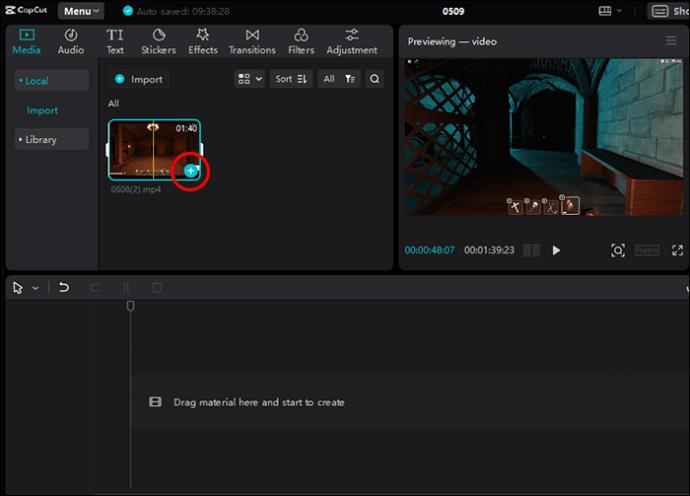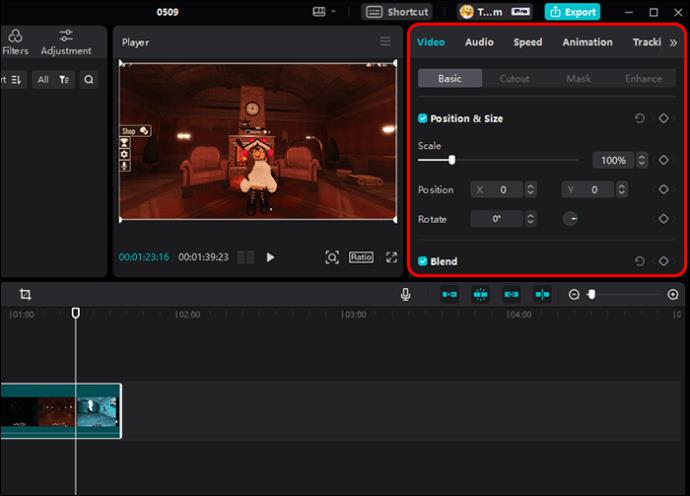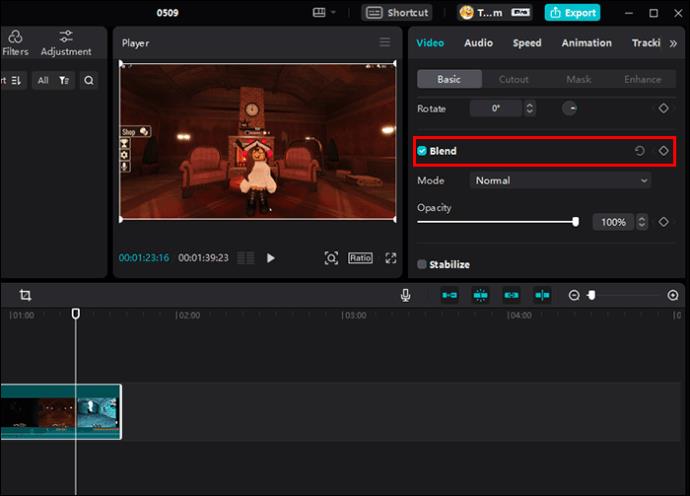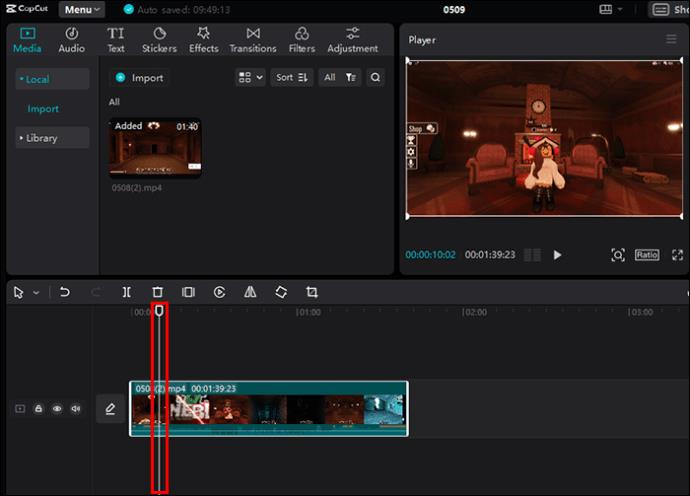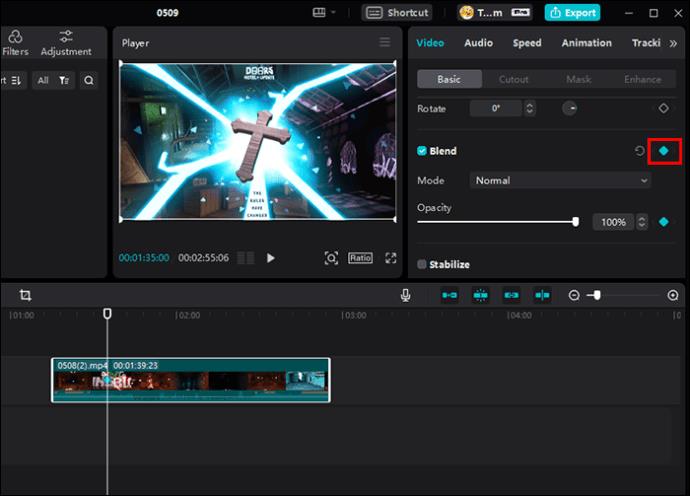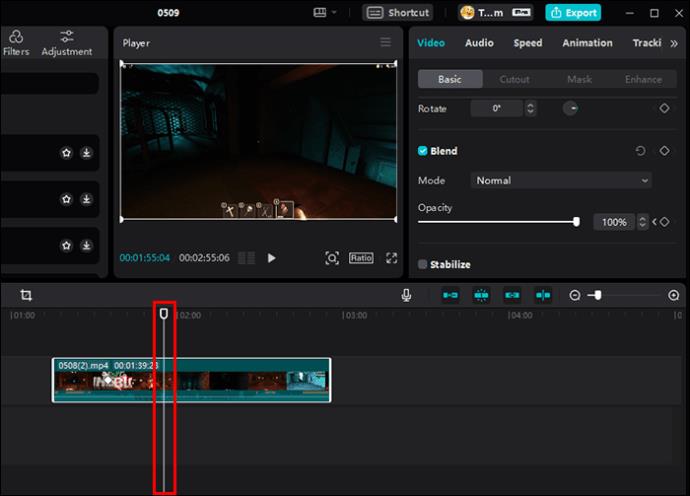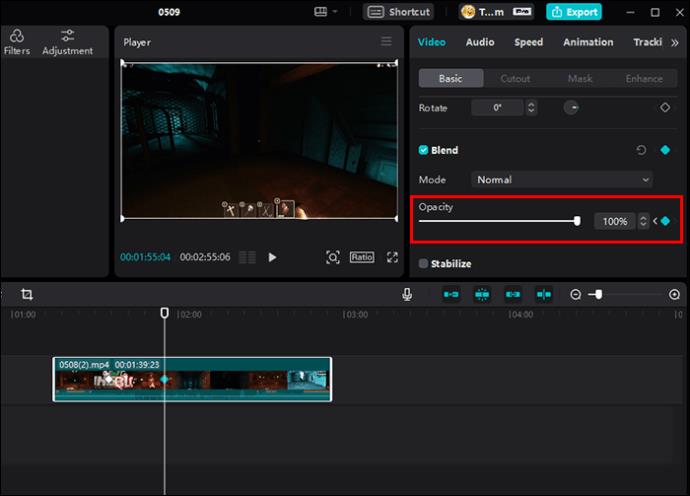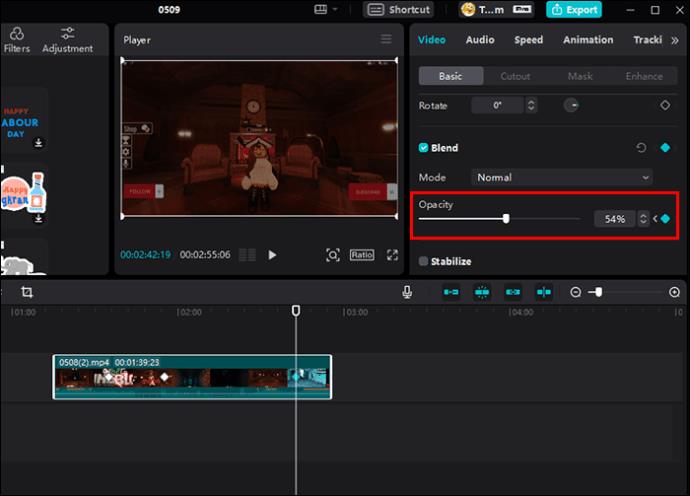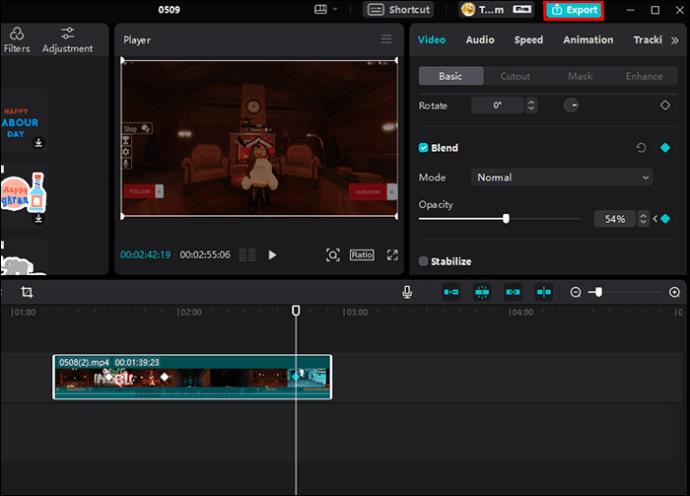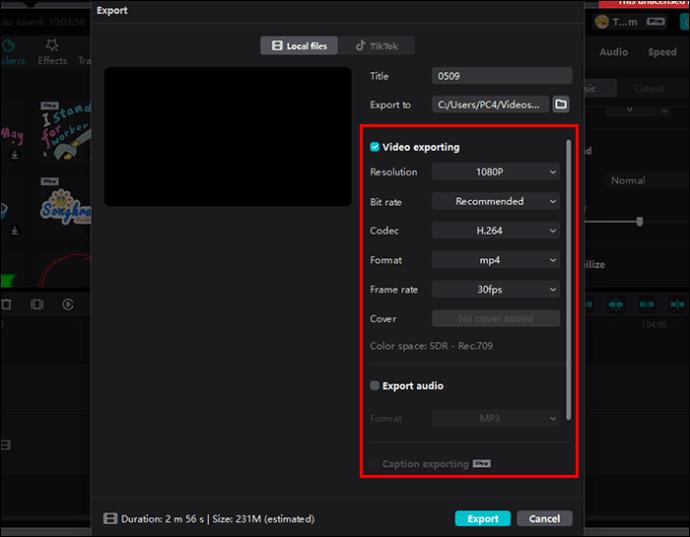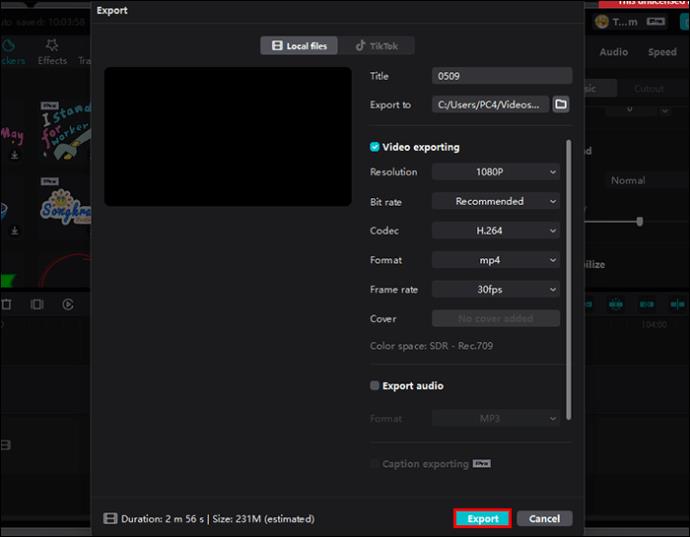Si desea editar en CapCut como un profesional, los fotogramas clave son algo que debe conocer. Son una parte esencial de cada animación. Muestran el punto de inicio y finalización de una característica particular en su video y aseguran transiciones suaves.

Este artículo explicará cómo agregar fotogramas clave en CapCut y llevar tus videos al siguiente nivel.
Agregar fotogramas clave en la aplicación CapCut
Puede crear videos asombrosos agregando fotogramas clave en la aplicación de CapCut para dispositivos Android y iPhone. Si bien el proceso puede parecer complejo al principio, en realidad no requiere habilidades de edición expertas.
Puede agregar fotogramas clave a cualquier cosa: el video en sí, el texto, la etiqueta, la transición, el audio, el video superpuesto, etc. Y dado que CapCut tiene tantos elementos a los que puede agregar fotogramas clave, esta sección solo se centrará en un aspecto para ayudarlo mejor. entender esta característica.
A continuación, le mostramos cómo agregar fotogramas clave a las pegatinas en su aplicación CapCut:
- Toque el ícono más (+) para comenzar un nuevo proyecto.
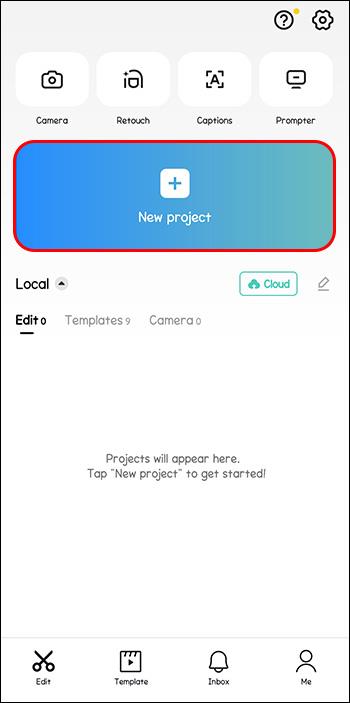
- Seleccione un video de su biblioteca o use los videos disponibles de CapCut y toque "Agregar". Para agregar varios videos, haga clic en el círculo vacío en la esquina superior derecha y seleccione más clips de su biblioteca.
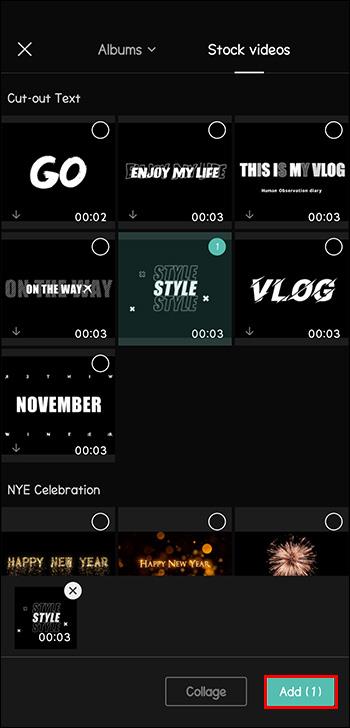
- Elija "Pegatinas" en la barra de herramientas en la parte inferior y elija una pegatina o varias pegatinas.
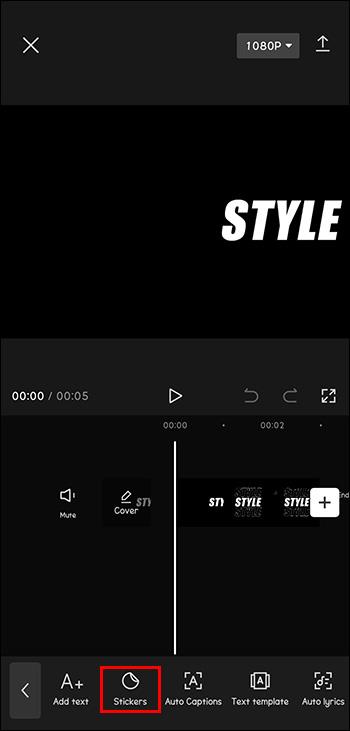
- Toque la marca de verificación blanca. Coloca tu pegatina donde quieras que aparezca primero. Puede rotar la etiqueta, agregar animaciones estáticas o decidir su duración alargando o acortando su línea de tiempo.
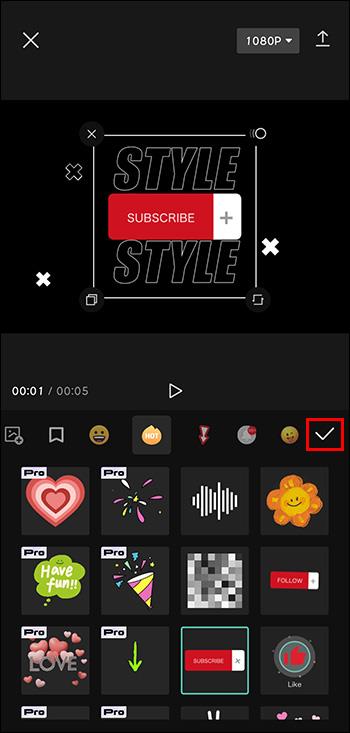
- Toque dos pequeños diamantes con un signo más al lado del botón de reproducción. Un diamante rojo en la línea de tiempo representa su primer fotograma clave.
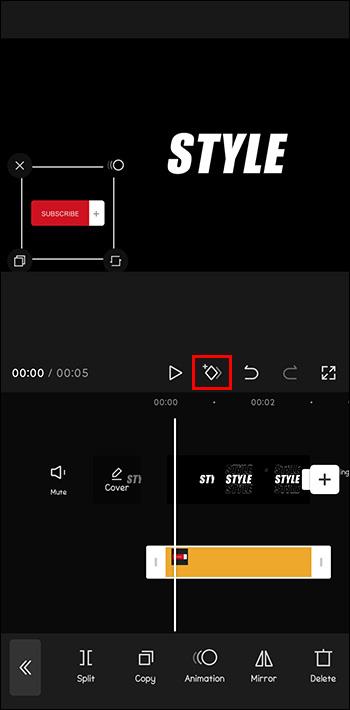
- Mueva la barra de reproducción al lugar donde desea que comience la animación a continuación.
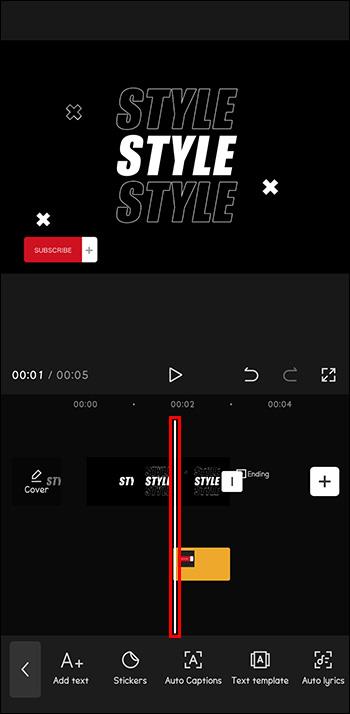
- Ajuste la nueva posición de su etiqueta y agregue otras funciones. Otro diamante rojo aparecerá automáticamente.
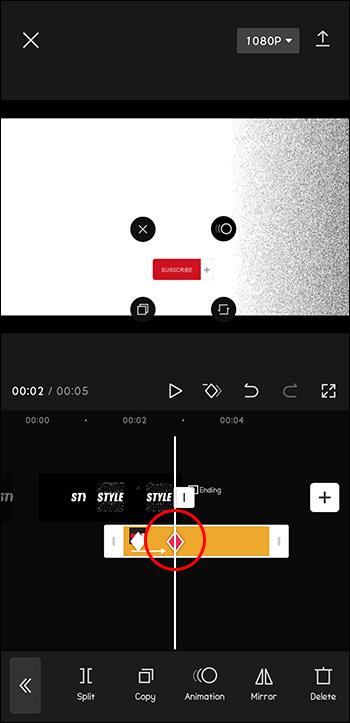
- A medida que arrastra gradualmente el cabezal de reproducción hasta el final del video, mueva la etiqueta a varias posiciones en la pantalla de video.
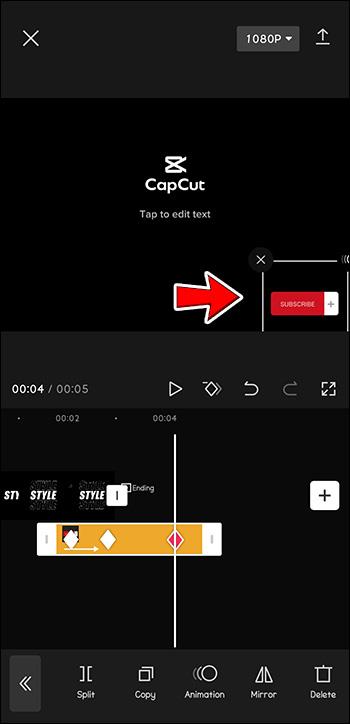
Exportando el video
Cuando haya terminado de agregar fotogramas clave, es hora de exportar el video.
- Haga clic en la flecha en la esquina superior derecha.
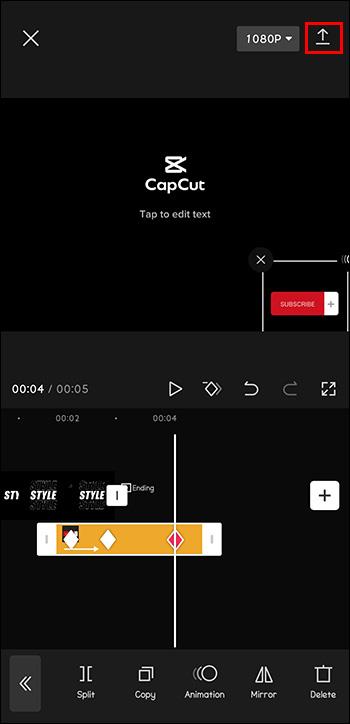
- Toca "Listo" en la esquina superior derecha.
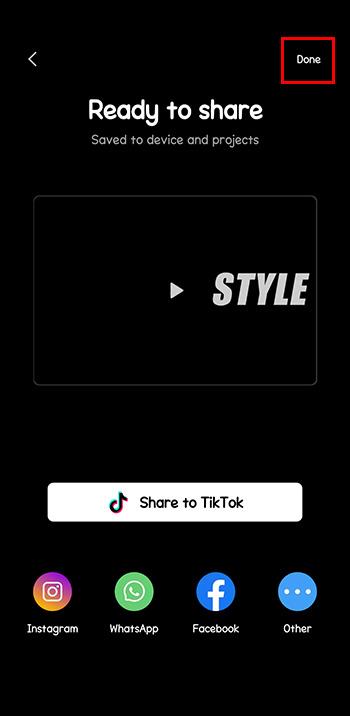
Puede exportarlo directamente a sus cuentas de redes sociales o compartirlo con sus amigos a través de aplicaciones de mensajería como WhatsApp.
Eliminación de fotogramas clave
Para eliminar un fotograma clave específico:
- Mueve el cursor de reproducción a la posición del diamante rojo en la línea de tiempo de tu video.
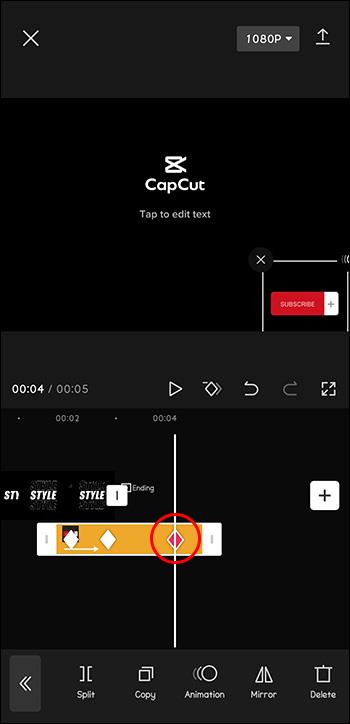
- Haga clic en esos dos diamantes al lado del botón de reproducción una vez más.
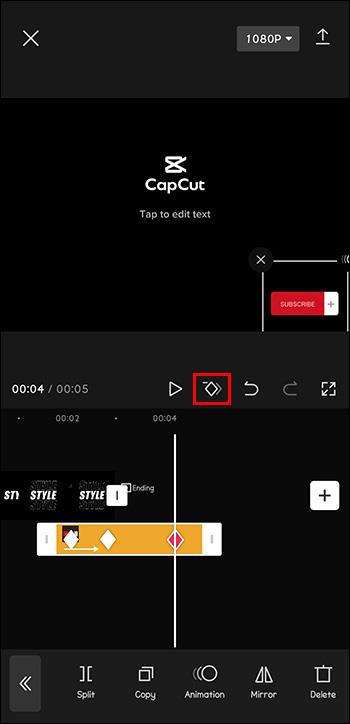
Lo que era un signo más ahora debería ser un pequeño signo menos. Tocar los diamantes lo convertirá nuevamente en un signo más, lo que significa que se eliminó el fotograma clave.
Agregar fotogramas clave en CapCut PC
Si prefiere trabajar en su PC, CapCut le permite agregar fotogramas clave a sus videos a través de su aplicación para Windows.
Al igual que en la aplicación, la versión para PC de CapCut tiene muchos elementos a los que puedes agregar fotogramas clave. Por lo tanto, para que esta característica sea menos confusa para un nuevo editor, esta sección se centrará en cambiar la opacidad de un video agregando fotogramas clave. El modo "Normal" predeterminado de la aplicación solo cambia la opacidad del video. Puede acceder a otros modos de fusión en el menú desplegable, haciendo que su video sea más brillante, más oscuro, más suave y mucho más.
Aquí se explica cómo agregar fotogramas clave en la versión para PC de su aplicación CapCut:
Empezando
- Haga clic en "Nuevo proyecto".
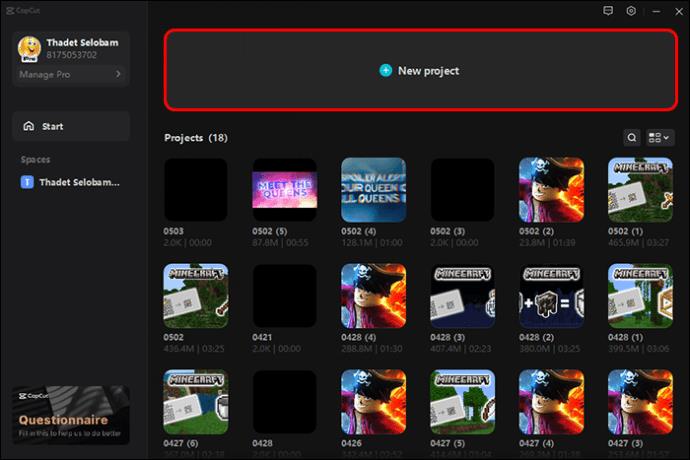
- Seleccione "Importar" en el lado izquierdo de su pantalla o agregue videos de la Biblioteca de CapCut.
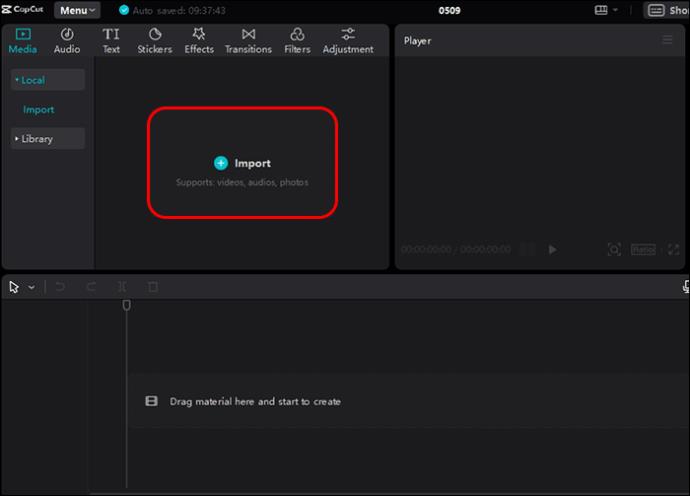
- Presiona el pequeño signo más azul (+) en la esquina inferior derecha para agregarlo a tu espacio de edición o arrástralo a la línea de tiempo.
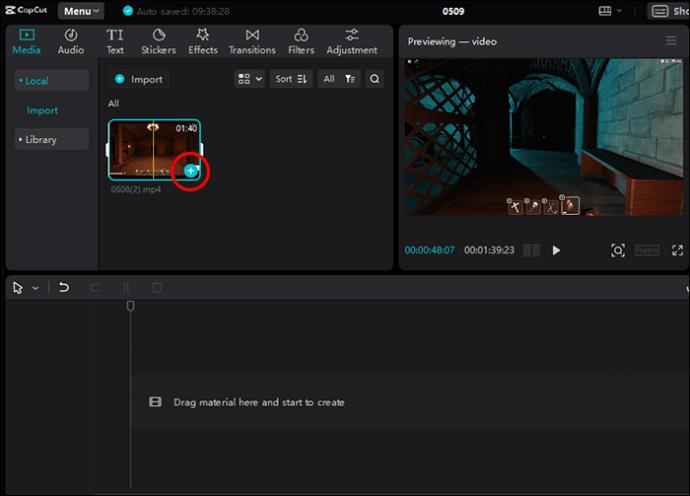
- Haga clic en la línea de tiempo del video para acceder a un menú en el lado derecho.
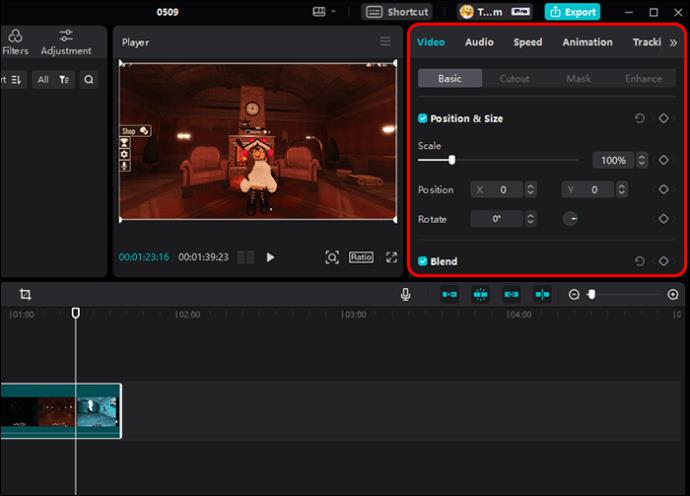
- Vaya a la pestaña "Básico" y acceda a la sección "Blend" para seleccionar un modo.
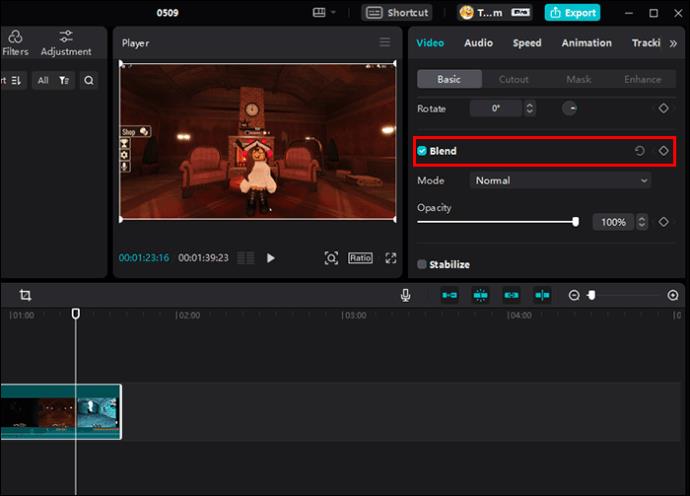
Creación de fotogramas clave
- Ajuste la opacidad inicial y coloque el cursor de reproducción donde desea que comience la animación.
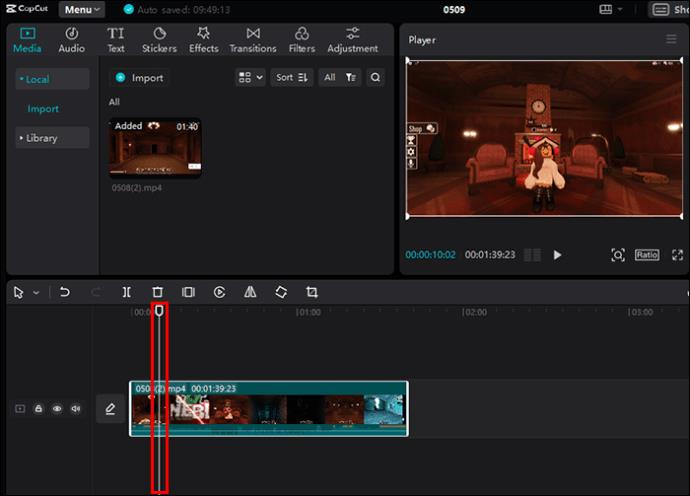
- Toque el símbolo que representa un diamante. Se volverá azul y marcará su primer fotograma clave. También aparecerá un diamante blanco en su línea de tiempo para indicar el primer fotograma clave.
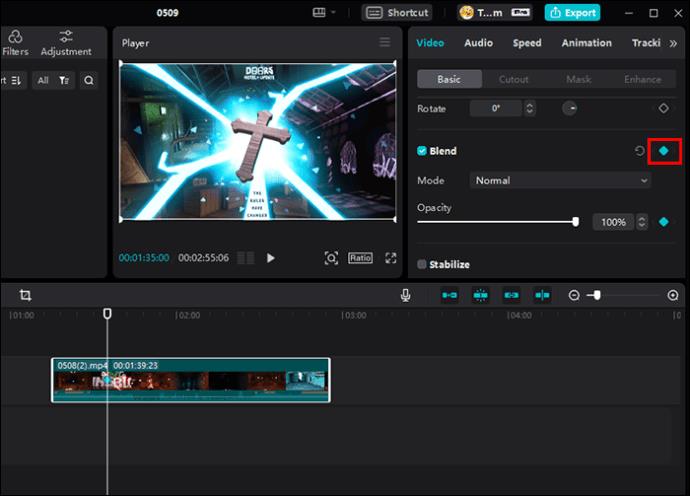
- Coloque el cabezal de reproducción donde desee que comience la siguiente animación.
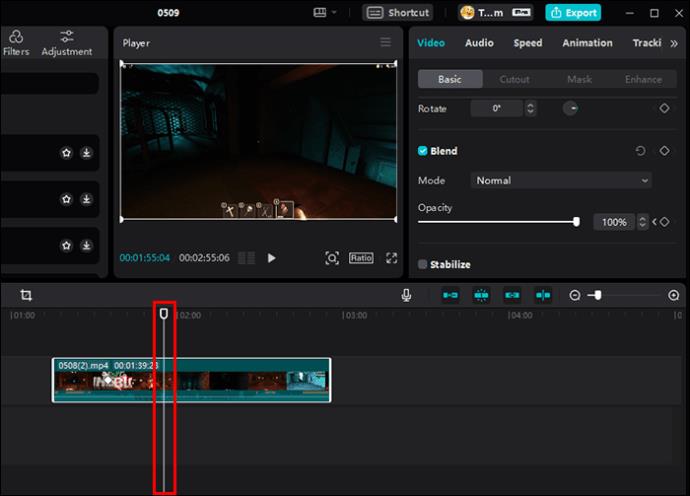
- Ajusta la opacidad en el menú lateral. El diamante se volverá azul de nuevo automáticamente.
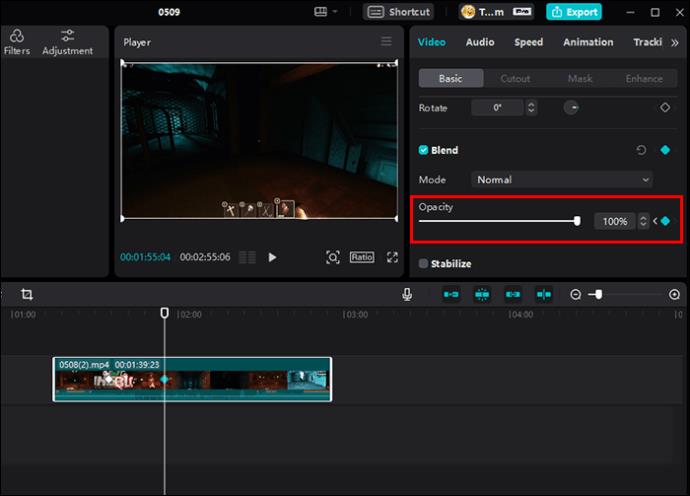
- Cambie la posición del cursor de reproducción y ajuste la opacidad indistintamente para que coincida con sus preferencias hasta que llegue al final del video.
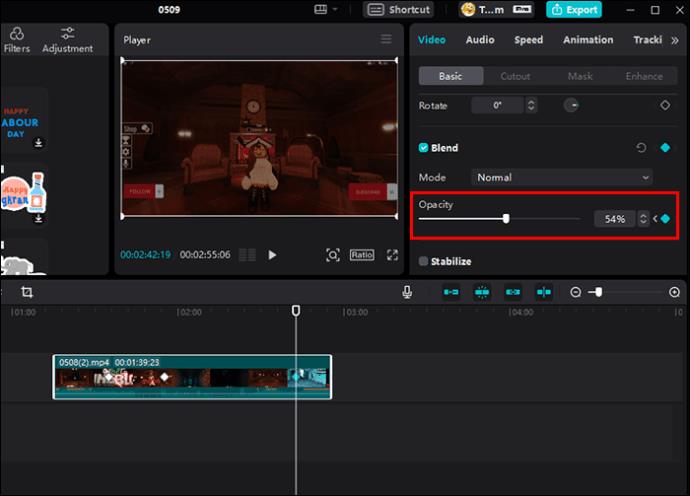
Exportando el video
- Toque el botón "Exportar" cuando llegue al aspecto deseado para su nuevo video.
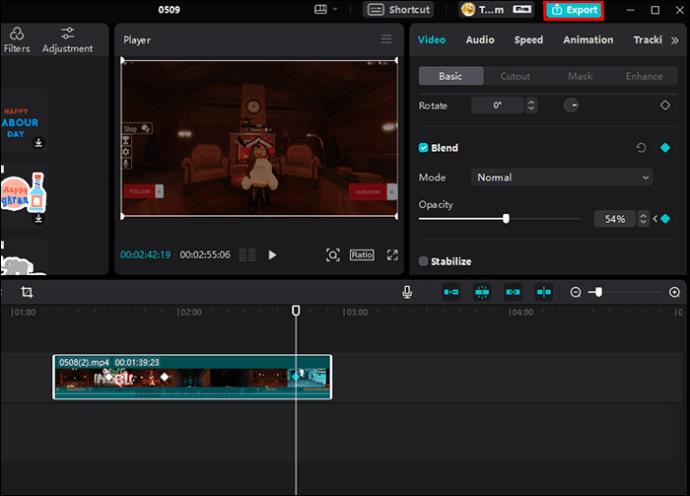
- Antes de guardar su nueva edición en sus archivos locales, puede ajustar la resolución, la velocidad de bits, el códec, el formato y la velocidad de fotogramas del video.
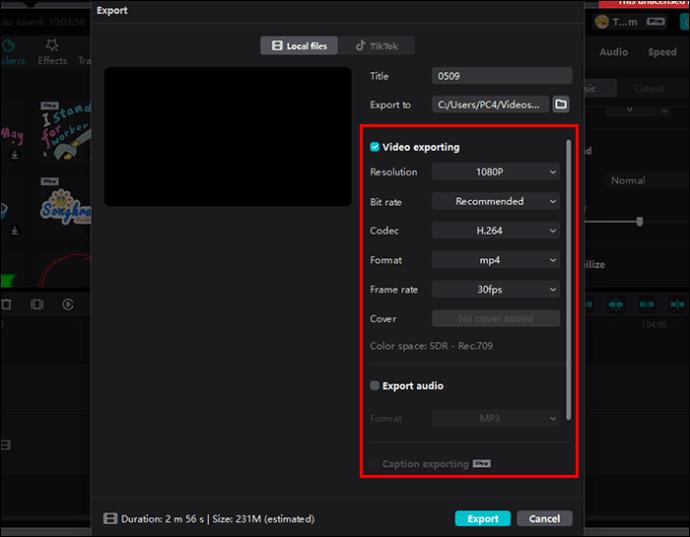
- Haga clic en "Exportar" nuevamente para confirmar la acción.
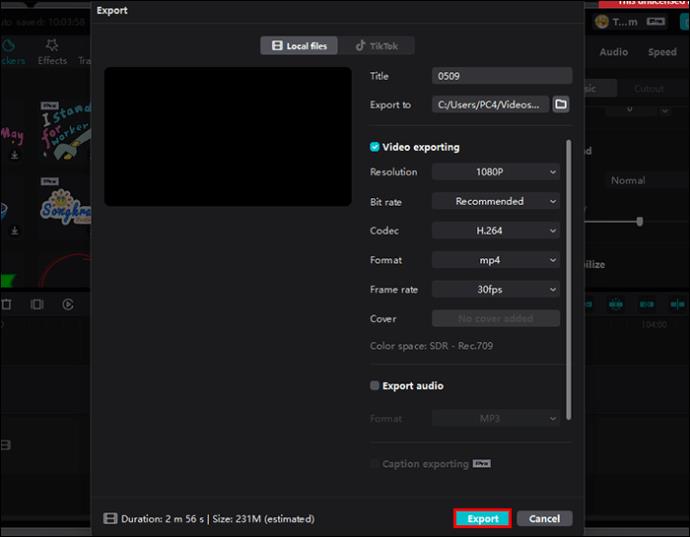
Aquellos que no pueden esperar para compartir nuevos videos en sus cuentas de TikTok pueden hacerlo de inmediato cambiando a la pestaña "TikTok" en la parte superior de la ventana emergente y luego haciendo clic en "Exportar".
Eliminación de fotogramas clave
La eliminación de fotogramas clave es la misma que en la aplicación CapCut. Solo deberá colocar el cabezal de reproducción en el diamante específico en la línea de tiempo y hacer clic en el diamante azul en el menú lateral. Para comenzar de nuevo y eliminar todos los fotogramas clave a la vez, puede hacer clic en la flecha circular junto a la función que utilizó.
Preguntas frecuentes adicionales
¿Puedes agregar fotogramas clave en el editor en línea de CapCut?
Desafortunadamente, parece que el editor en línea de CapCut no le permite agregar fotogramas clave a partir de ahora.
¿Puedes agregar múltiples fotogramas clave a un solo video?
En CapCut, puede agregar tantos fotogramas clave como desee. Puede agregar simultáneamente fotogramas clave al video principal, una etiqueta sobre el video, audio, etc. Sin embargo, no puede adjuntar fotogramas clave a todas las líneas de tiempo al mismo tiempo. Deberá editar cada línea de tiempo y agregar fotogramas clave por separado.
¿CapCut para Windows es gratis?
CapCut para Windows está disponible en versiones gratuitas y de pago. La animación de fotogramas clave y muchas otras características de CapCut que pueden hacer que sus videos sean dignos de compartir están disponibles en la versión gratuita. Por el contrario, las funciones adicionales, como la eliminación de marcas de agua, requieren la actualización a la versión pro.
Vídeos profesionales con el mínimo esfuerzo
Con su interfaz fácil de usar y fácil de usar y muchas funciones interesantes, CapCut podría convertirse en su editor de video para crear videos impresionantes y de aspecto profesional para compartir en línea rápidamente.
¿Ya intentaste agregar fotogramas clave a tus videos en CapCut? Háganos saber acerca de su experiencia en la sección de comentarios a continuación.